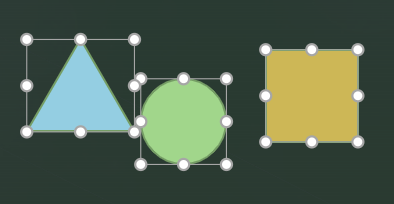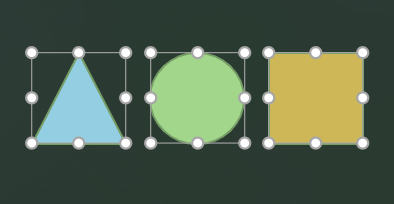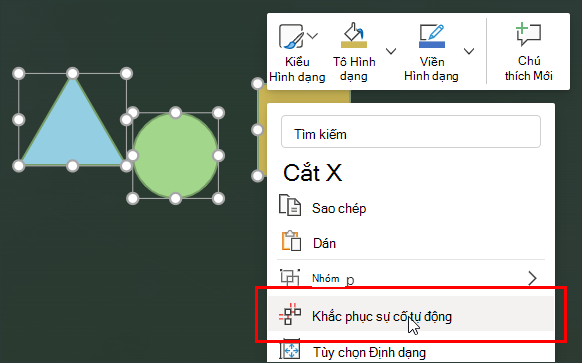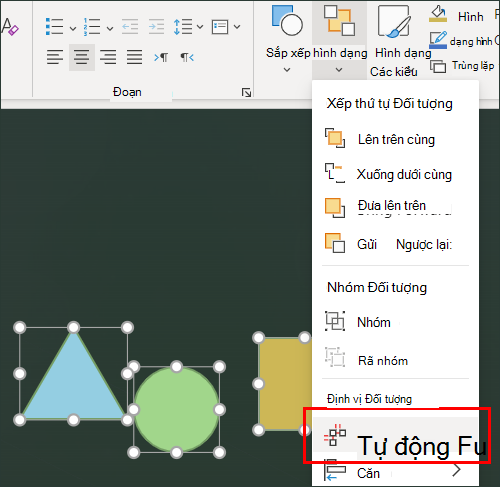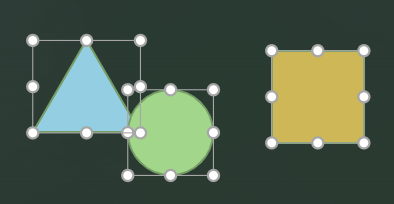Tốn thời gian và công sức để căn chỉnh hoàn hảo và đặt nhiều thành phần theo cách thủ công trên một trang chiếu. Bằng cách sử dụng Sửa lỗi Tự động, bạn có thể tự động căn chỉnh, đổi kích cỡ thống nhất và phân phối các thành phần, cũng như làm thẳng các đường kết nối giữa chúng.
Trước khi Tự động Khắc phục:
Sau khi Tự động Khắc phục:
Tính sẵn dùng
Tự động sửa lỗi là một dịch vụ trực tuyến cho PowerPoint cho web chỉ hoạt động cho các bản trình bày được lưu trữ trên OneDrive hoặc SharePoint trong Microsoft 365. Nếu bạn không thấy nút Tự động Sửa lỗi hoặc bạn không thấy một số tính năng được mô tả ở đây, hãy đảm bảo những điều sau:
-
Bạn đang sử dụng PowerPoint cho web.
-
Bản trình bày được lưu trữ trong OneDrive (dành cho cơ quan hoặc trường học, không phải cá nhân) hoặc SharePoint trong Microsoft 365.
Sử dụng Sửa lỗi Tự động
-
Chọn hai hoặc nhiều thành phần trên một trang chiếu.
-
Thực hiện một trong những thao tác sau:
-
Bấm chuột phải vào một trong các thành phần và từ menu ngữ cảnh, chọn Tự động Khắc phục.
-
Trên tab Trang đầu , trong nhóm Vẽ, bấm vào Sắp xếp ,rồi chọn Sửa tự động.
Mẹo: Tùy thuộc vào những gì bạn đã chọn, bạn cũng sẽ thấy menu Sắp xếp trong tab Hình dạng hoặc Ảnh.
-
Sửa lỗi Tự động sẽ căn chỉnh, phân phối và đổi kích cỡ đồng nhất tất cả các thành phần đã chọn và làm thẳng mọi đường kết nối giữa chúng.
Lưu ý: Đối với bản phát hành đầu tiên này, Tính năng Sửa tự động chỉ hoạt động với các thành phần trên trang chiếu không chờm lấp. Trong các bản phát hành trong tương lai, chúng tôi sẽ mở rộng chức năng của tính năng khi nhận được phản hồi từ những người sử dụng tính năng này.
Khi các thành phần chờm lấp, Sửa lỗi Tự động không thể suy ra cách căn chỉnh chúng. Khi không có trùng lặp, sửa lỗi tự động tốt hơn có thể xác định cách bạn muốn chúng được.
Với các phần trực quan hóa phức tạp hơn sử dụng một số lượng lớn và nhiều thành phần, chúng tôi khuyên bạn nên sử dụng Sửa lỗi Tự động trên các nhóm thành phần nhỏ hơn trước tiên, rồi sau đó dần dần hoàn thiện các thành phần cho đến khi toàn bộ phần trực quan hóa được căn chỉnh.
Xử lý sự cố
Nút Tự động Sửa lỗi không khả dụng
Nút Tự động Sửa lỗi sẽ không khả dụng nếu,
-
Bạn chưa kết nối với internet.
-
Không có thành phần hoặc chỉ có một phần tử được chọn.
Lưu ý: Tự động sửa lỗi yêu cầu hai hoặc nhiều thành phần trên trang chiếu được chọn; nếu không, nút sẽ không khả dụng.
Tôi đã chọn Sửa lỗi Tự động và xuất hiện thông báo lỗi
Vì Tự động Sửa lỗi là một dịch vụ trực tuyến nên gián đoạn tạm thời trong kết nối của bạn đến dịch vụ có thể dẫn đến thông báo lỗi yêu cầu bạn chờ và thử lại. Nếu bạn chờ một lúc và thử lại, tính năng Tự động Sửa lỗi có thể sẽ hoạt động như mong đợi.
Bạn cũng có thể thấy lỗi nếu bạn đã chọn các thành phần chờm lấp. Bạn sẽ thấy lỗi cho biết các thành phần phải ở định dạng lưới và không chờm lấp.
Hãy đảm bảo rằng không thành phần nào bạn đang cố căn chỉnh đều là SmartArt hoặc được nhóm. Sửa lỗi Tự động sẽ không hoạt động tại thời điểm này với SmartArt hoặc các thành phần được nhóm.
Tôi đã chọn Sửa lỗi Tự động, nhưng không có gì xảy ra
Trước tiên, hãy đảm bảo bạn đã kết nối Internet. Sửa lỗi Tự động là một dịch vụ trực tuyến dành PowerPoint cho web. Nó không thể hoạt động nếu bạn không kết nối.
Nếu bạn vẫn không thấy bất kỳ thay đổi nào đối với nội dung của mình, hãy làm như sau:
-
Hãy đảm bảo các thành phần không trùng lặp và không được SmartArt hoặc được nhóm, nếu không khắc phục tự động sẽ không hoạt động.
-
Đảm bảo các thành phần chưa được căn chỉnh. Nếu các phần tử đã chọn đã được căn chỉnh, không có gì để Sửa lỗi Tự động thực hiện.
-
Đảm bảo các thành phần chưa được căn chỉnh sẵn. Nếu việc điều chỉnh cần thiết là nhỏ, có thể có vẻ như tự động sửa chữa đã làm gì cả.
Nếu bạn cho rằng các yếu tố cần phải điều chỉnh nhiều hơn, nhưng Tự động Sửa lỗi không thực hiện những gì bạn mong đợi, có thể là,
-
Bạn mong đợi điều gì đó nằm ngoài phạm vi của Tự động Sửa lỗi. Tại thời điểm này, Sửa lỗi Tự động chỉ điều chỉnh căn chỉnh, giãn cách, kích cỡ và đường kết nối giữa các thành phần.
-
Sửa lỗi Tự động không thể xác định cách bạn muốn các thành phần được căn chỉnh dựa trên cách chúng hiện được bố trí như thế nào. Hãy thử di chuyển các thành phần lại gần nhau hơn để giúp lô-gic Sửa Tự động có hình ảnh rõ hơn về kết quả bạn muốn.